主流的网站开发框架网站权重高 做别的关键词

作者简介:一名云计算网络运维人员、每天分享网络与运维的技术与干货。
座右铭:低头赶路,敬事如仪
个人主页:网络豆的主页
目录
前言
一.常用命令(目录和文件管理)
1.查看文件内容
2.统计检索文件内容
3.备份和恢复文档(压缩和解压缩)
二.vi和vim 编辑使用
三.linux 命令实操实验
前言
本章将会分享Linux系列 常用命令(目录和文件管理)vi和vim 编辑使用。
一.常用命令(目录和文件管理)
1.查看文件内容
查看文件内容 more less cat head tail
- more 查看大文件内容 只能用空格键翻屏 只能向下翻屏
- less 查看大文件内容 用方向键 可以上下翻屏
- cat 适合查看小文件内容 只显示一屏内容
- head 取指定文件中的前几行 head -n 指定文件路径
- tail 去指定文件中的末尾几行 tail -n 指定文件路径
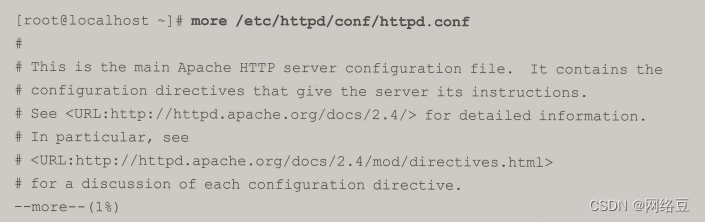
| 管道符 作用 连接两个或多个命令。

2.统计检索文件内容
统计文件中的行数 字节数 单词个数 : wc

- wc -l 统计文件中内容的函数
- wc -c 统计文件内容的字节数
- wc -w 统计文件内容单词数
检索文件内容:
grep 选项 查找条件 目标文件

- -v 表示反选
- ^# 表示以# 号开头
- ^$ 表示空行
- g$ 表示以 g 结尾的

3.备份和恢复文档(压缩和解压缩)
压缩解压缩(备份恢复)
对文件来说 gzip bzip ganzip bunzip

对于文件夹来说
- 压缩相当于 打包压缩 tar -zcvf
- 解压缩 相当于 解包 tar -zxvf
- -z 调用 gzip 程序进行压缩
- -c 创建 .tar 包
- -x 解开 .tar 包
- -f 表示使用归档文件
- -v 输出详细信息
- -j 调用bzip2程序进行压缩或解压
- -C 解压时 指定释放到的目标文件夹
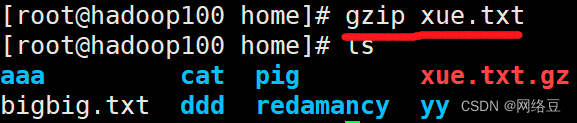
二.vi和vim 编辑使用
vim 和 vi 是linux 文本编辑器, vim 是 vi 的升级版本

vim 编辑器的三大模式: 命令行模式 编辑模式 末行模式
- 命令行模式: vim 打开文件进入的第一个模式 可以实现
- 复制 yy 删除 dd 粘贴 p 移动 dd + p 撤销 u 查找“ /查找内容” 等操作
- 跳转 n+gg n 表示行数
- 编辑模式:命令行模式 输入 i 键 进入编辑模式 可以编辑内容
- 末行模式: 在编辑模式下 按 esc 键退回到 命令模式 输入 shif + : 进入末行模式
- 可以实现 保存 w 退出 q 强制退出 q! 另存为 w 指定路径
- 打开指定文件 e 指定路径 r 指定路径 保存退出 x
- 替换 替换的范围 sub /旧内容/新内容/g
- 显示行号 : set nu
-
-
三.linux 命令实操实验
-
7、复制 /etc/passwd 文件到 / 下 名字改为password
cp /etc/passwd /password8、vi的使用(以/etc/passwd为例)
1, 显示行号
2,跳转到 40行
(3)删除第一行
(4)一次性删除3行
(5)一次性复制3行,粘贴到文件的末尾。
(6)从上往下查看所有bin的字符
(7)将整篇文档的所有bin替换为333
(8)将第3行到第5行的333替换为444
(9)保存并退出。
(10)把/etc/passwd另存为/tmp/passwd
(11)把/etc/resolv.conf追加到/etc/passwd
创作不易,求关注,点赞,收藏,谢谢~
